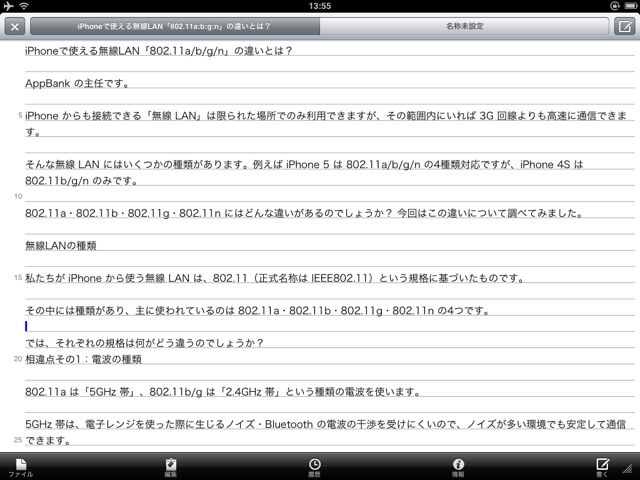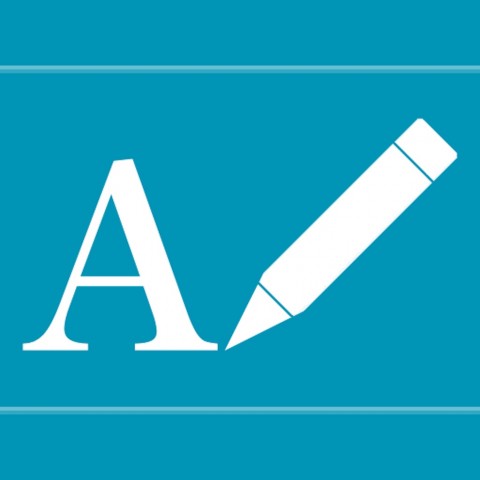AppBank の主任です。テキストエディタアプリとしては最強に近い iText Pad の無料版 iテキストをご紹介します。
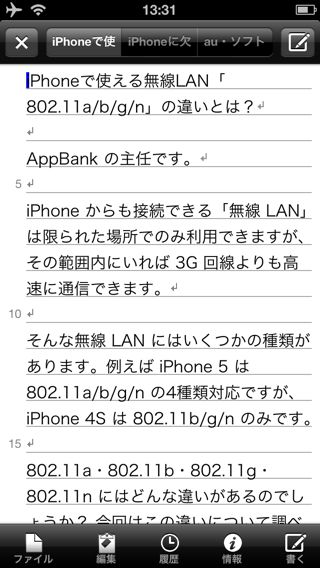
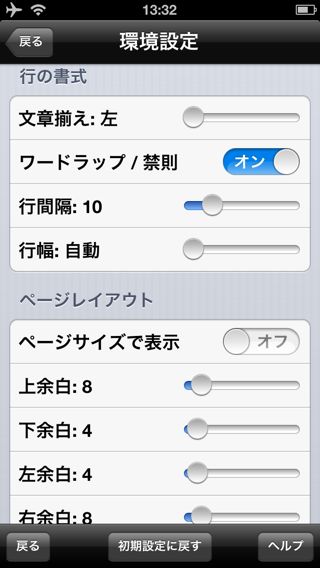
本格的な文章の編集機能を備えたテキストエディタで、データは TXT ファイルとして iPhone や Dropbox に保存できます。
PC のエディタに似たデザインで、「開く」「保存」といった操作を行うほか、複数のファイルを開いてタブで切り替えも可能。
有料版の iText Pad に比べると一部機能は使えませんが、基本はほぼ同じ。iPhone/iPad で長文を書きたい方はまずお試し下さい!
動画でiテキストをチェック
特徴1:PC感覚のファイル管理
テキストファイルを開く・保存するには【ファイル】をタップします。
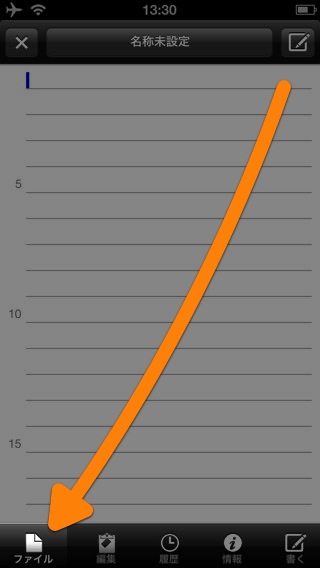

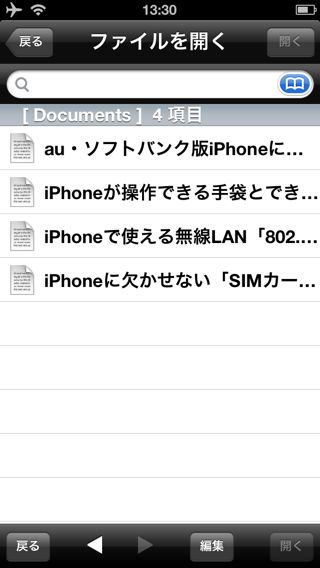
iTunes を使い、PC のテキストファイルを iPhone にコピーすることもできます。詳しくは以下の記事をご覧ください。
→iTunes 11を使ってiPhoneとPCでファイルをやり取りする方法(Mac/Windows両対応)
特徴2:複数のファイルを同時に開いておける
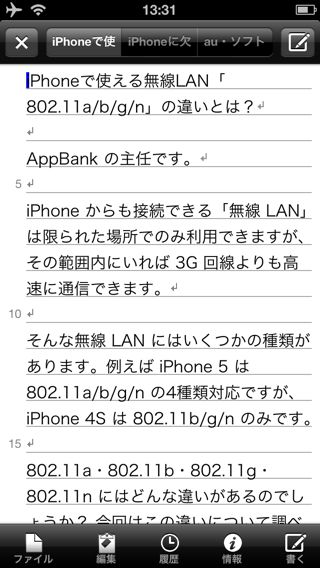
【×】をタップするとファイルを閉じます。
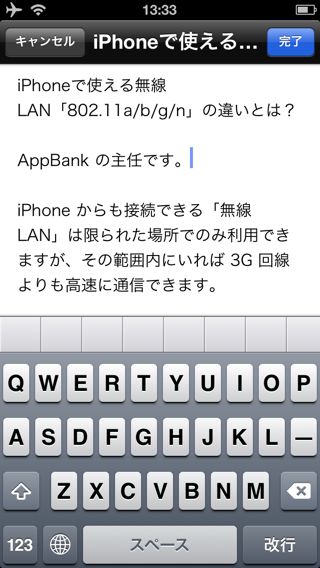
特徴3:高速スクロール
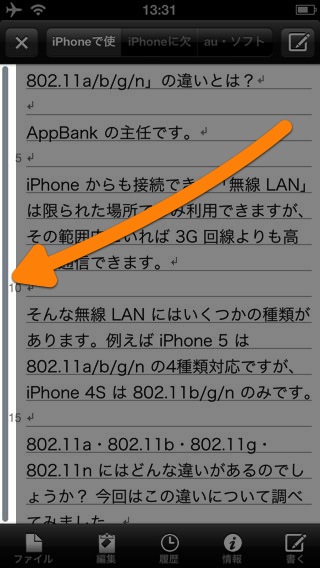
特徴4:豊富な編集機能
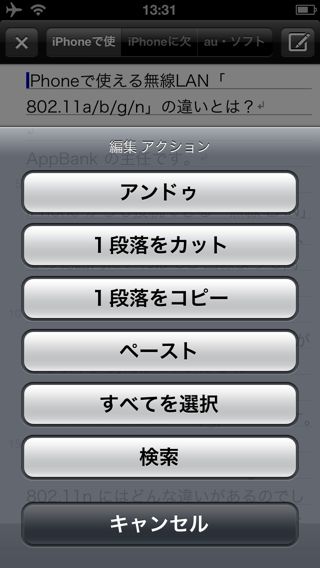
左:検索時のオプションも PC のエディタ並に充実。
右:半角・全角・行数もカウントできます。
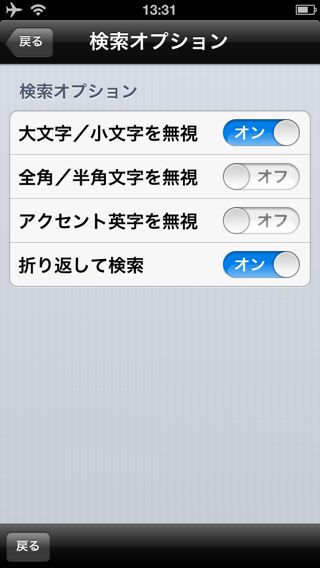
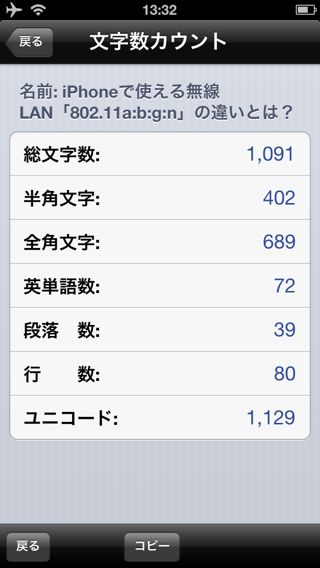
特徴5:カスタマイズ機能
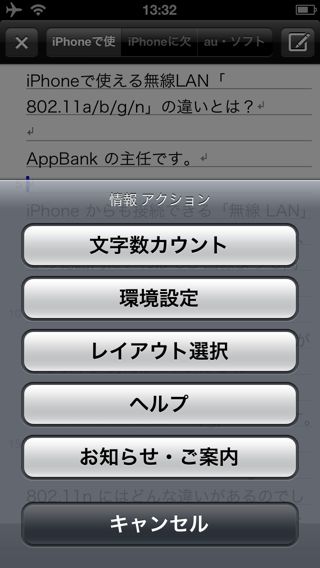
左:レイアウトを選んだり…
右:【環境設定】で好みの表示に変えられます。
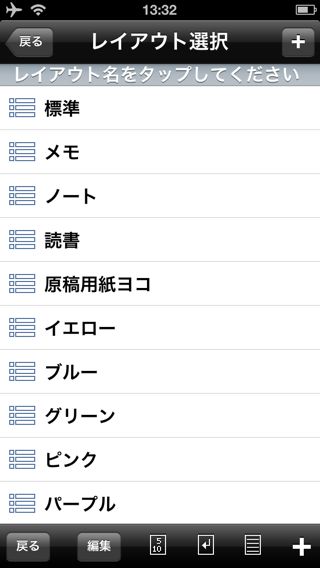
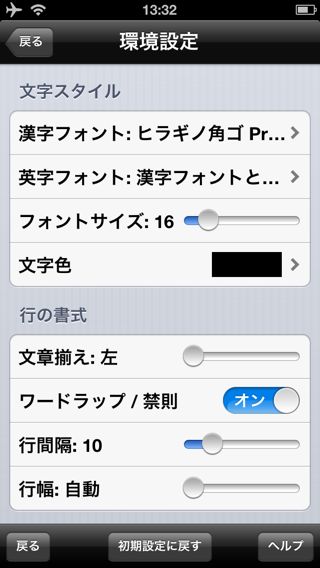
左:さらには禁則の有無・余白が調整できたり…
右:行番号の有無・改行マークなどの制御コードの有無も設定できます。
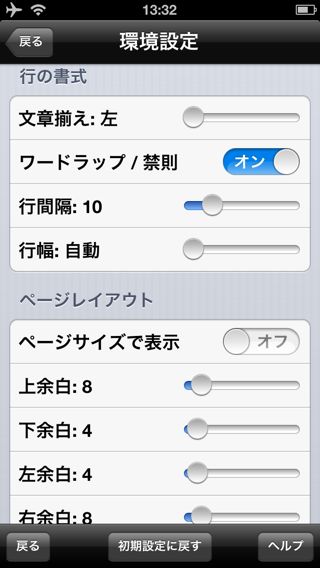
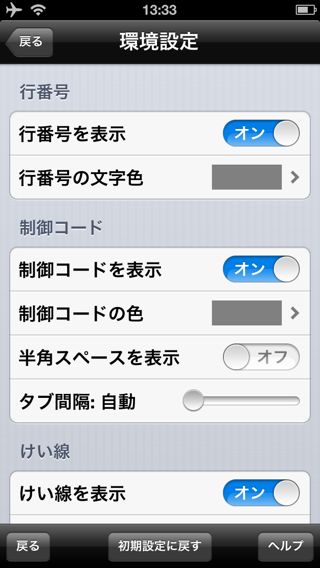
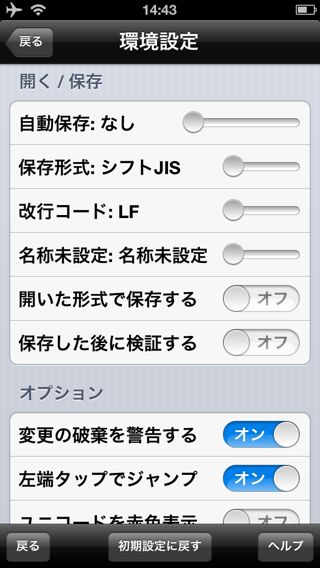
iPad版 – iテキスト
iPad 版の方が一度に表示できる情報量が多いので使い勝手は良いです。
有料版との違い
有料版の iText Pad との主な違いは以下の通りです(参考:iテキスト)
- 縦書き表示ができない
- ルビが表示できない
- 検索/置換ができない(正規表現も不可)
- Evernote/ATOK Pad/TextExpanderとの連携ができない
より詳しい使い方については以下のサポートページをご覧ください。
→iテキスト
主任的総括:長文執筆に最適、かゆい所に手が届く!
非常に細かな部分まで設定・調整できるので、好みの編集環境を整えられます。これなら落ち着いて長文執筆に取り組めます。
これが無料なのはかなりスゴイ事だと思います。PC で使えるテキストエディタのように、多機能なアプリをお求めの方はぜひお試しください!
| ・開発: LIGHT,WAY. ・掲載時の価格: 無料 ・カテゴリ: 仕事効率化 ・容量: 6.0 MB ・バージョン: 1.1 |